Ich habe kürzlich die Wiederherstellungssoftware von EaseUs verwendet, um meine Fotos wiederherzustellen. Die JPEG-Dateien, die ich mit der Software wiederhergestellt habe, lassen sich auf meinem Laptop nicht öffnen. Wie kann ich sie öffnen? Sind sie alle verloren? Bitte helfen Sie mir.’
Auch wenn die Fotowiederherstellungssoftware eines Drittanbieters verlorene oder gelöschte Fotos wiederherstellen kann, können die JPEG-Dateien nach der Wiederherstellung auch beschädigt werden. Dies ist einer der größten Nachteile der Verwendung eines unsicheren Fotowiederherstellungstools.
Fotos sind kostbare Momente, die mit der Kamera festgehalten werden. Sie zu verlieren, kann schmerzhaft sein. Es könnte auch einen beruflichen Verlust bedeuten, wenn die Fotos arbeitsbezogen sind.
Aber die gute Nachricht ist, dass Sie das Problem, dass sich JPEG-Bilder nach der Wiederherstellung nicht öffnen lassen, beheben können.
Hier haben wir die besten Methoden zum Anzeigen von JPEG-Dateien, die beschädigt oder nach der Wiederherstellung unzugänglich geworden sind, vorgestellt.
Warum können einige JPEG-Bilder nach der Wiederherstellung nicht geöffnet werden?
Manchmal werden JPEG/JPG-Dateien nach der Wiederherstellung von Bildern mit Hilfe von Datenwiederherstellungssoftware unzugänglich. Sie lassen sich in keiner Bildbetrachtungsanwendung richtig öffnen oder zeigen Fehlermeldungen an. Dafür kann es viele Gründe geben, wie zum Beispiel:
- Ihre wiederhergestellten Bilder waren bereits vor der Wiederherstellung beschädigt. Es ist möglich, dass einige Teile Ihrer JPEG-Dateicluster überschrieben wurden. Dies führt zu einer Dateibeschädigung. In einem solchen Fall ist es unmöglich, die JPEG-Datei in ihrer ursprünglichen Form mit irgendeiner Software wiederherzustellen.
- Die Fotowiederherstellungssoftware, die Sie verwendet haben, war unsicher und wurde von einer nicht vertrauenswürdigen Quelle heruntergeladen. Verwenden Sie immer sichere Fotowiederherstellungssoftware von einem vertrauenswürdigen Entwickler.
- Möglicherweise haben Sie bei der Verwendung des JPEG-Wiederherstellungsprogramms die Anweisungen zur Installation und Wiederherstellung nicht ordnungsgemäß befolgt.
- Plötzliche Unterbrechungen während des JPEG-Wiederherstellungsprozesses, wie z. B. das Herunterfahren des Systems, der Absturz des Betriebssystems usw., haben die Beschädigung von JPEGs verursacht.
- Die Algorithmen des Wiederherstellungsprozesses waren nicht fortschrittlich genug.
- Sie haben die wiederhergestellten JPEG-Dateien auf demselben Laufwerk gespeichert, von dem sie gelöscht wurden oder verloren gegangen sind. Ihr Laufwerk könnte beschädigt oder mit einem Virus infiziert sein. Speichern Sie daher die wiederhergestellten Daten immer auf einem anderen Laufwerk oder Medium.
Wie kann man beschädigte JPEG-Dateien nach der Wiederherstellung öffnen?
Beschädigte oder “nicht zu öffnende JPEG-Dateien” werden mit einem JPEG-Reparaturtool repariert.
Wenn das wiederhergestellte JPEG-Bild kleinere Probleme aufweist, können Sie auch versuchen, diese in Bildbearbeitungsprogrammen wie Photoshop und Lightroom zu beheben. Bei unzugänglichen oder stark beschädigten JPEG-Dateien funktionieren sie jedoch nicht.
Es gibt andere Abhilfemaßnahmen, wie das Umbenennen der JPEG-Datei oder das Öffnen in einem anderen Bildbetrachter.
Methoden zur Behebung des Fehlers “JPEG-Dateien können nach der Wiederherstellung nicht geöffnet werden”.
- Verwenden Sie eine professionelle JPEG-Reparatursoftware
- Benennen Sie die wiederhergestellte JPEG-Datei um
- JPEG in ein anderes Format ändern
- JPEG-Bild in einem anderen Bildbetrachter öffnen
- Öffnen Sie die JPEG-Datei mit einem Bearbeitungsprogramm
Lösung 1: Verwenden Sie eine professionelle JPEG-Reparatursoftware
Stellar Repair for Photo ist eine professionelle JPEG-Reparatursoftware, die in fast allen Fällen von JPEG-Beschädigung funktioniert. Sie kann die Beschädigung von Bildern reparieren, die durch einen fehlerhaften Wiederherstellungsprozess entstanden ist. Die Software öffnet wiederhergestellte JPEGs, die auf SDXC-, SDHC-, microSD-Karten, USB-Flash-Laufwerken und internen/externen Festplatten gespeichert sind, und andere.
Damit können Sie problemlos beschädigte JPEG-Fotos reparieren, die mit Digitalkameras, DSLRs und Smartphones von Sony, Samsung, Nikon, Canon, Kodak, Panasonic, Epson, Fujifilm, Sigma, Olympus und anderen bekannten Marken aufgenommen wurden.
Korruptionsprobleme mit dem JPEG-Fotoreparaturwerkzeug behoben
Stellar Photo Repair repariert beschädigte Header, beschädigte JPEG-Daten, unbekannte oder ungültige JPEG-Markierungen, ungültige JPEG-Dateistrukturen usw., die durch einen fehlerhaften Wiederherstellungsprozess verursacht wurden. Selbst wenn die wiederhergestellten JPEG-Dateien stark beschädigt sind, extrahiert die Software ihre Miniaturansichten und empfiehlt eine “Vorab-Reparatur” mit einer JPEG-Beispieldatei. Die Beispieldatei sollte mit demselben Gerät aufgenommen werden wie die beschädigte Datei.
Einige häufige Korruptionsprobleme, die von der Photo Repair Software behoben werden, sind:
- Das Bild erscheint in zwei Abschnitten und beide Teile bestehen aus unterschiedlichen Bildern
- Verblichene Farben, hellere als gewöhnlich oder besonders dunkle Fotos
- Verpixelte Bilder
- Das Bild ist in zwei oder mehr Teile aufgeteilt, erscheint zerfetzt, ausgegraut oder unscharf
- Fotos, die JPEG-Fehler anzeigen, wie z. B. “Ungültiger Bilddateikopf”, “Keine Vorschau verfügbar”, “Unbekanntes JPEG-Format” oder “Ungültiger JPEG-Markertyp” usw.
Wie man beschädigte JPEG-Dateien nach der Datenwiederherstellung repariert
Wenn Sie wiederhergestellte JPEG-Dateien nicht öffnen können, nachdem Sie sie mit einer Datenwiederherstellungssoftware wiederhergestellt haben, verwenden Sie das Do-it-yourself-Tool Stellar Repair for Photo, um auf sie zuzugreifen. Es ist eine schnellere und sicherere Lösung, um Tausende von JPEG-Bildern auf einmal zu reparieren. Auch Nicht-Techniker können die unkomplizierte und einfache Benutzeroberfläche leicht bedienen.
Schritte zur Reparatur von JPEG/JPG-Dateien:
- Führen Sie die Software Stellar Repair for Photo auf Ihrem PC oder Mac aus.

- Klicken Sie in der Hauptbenutzeroberfläche auf Datei hinzufügen.
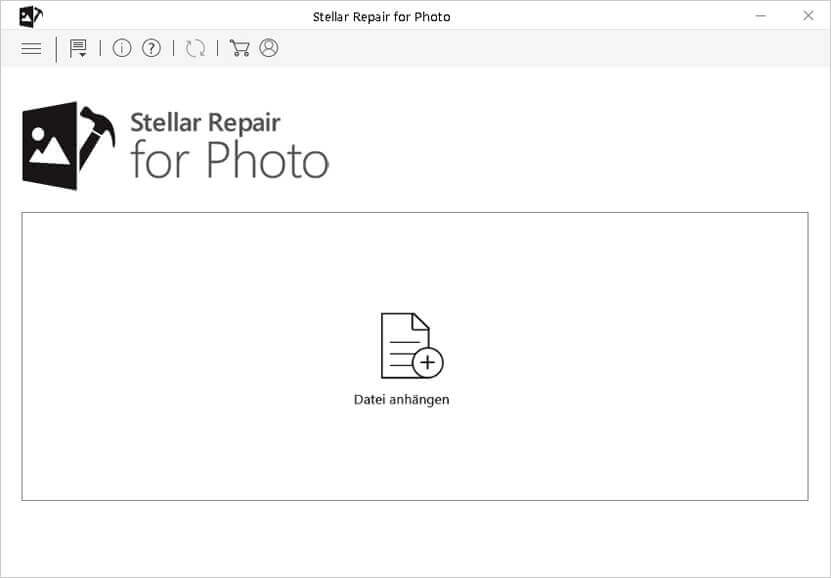
- Das Dialogfeld Datei hinzufügen wird angezeigt. Fügen Sie beschädigte JPEG-Dateien hinzu.
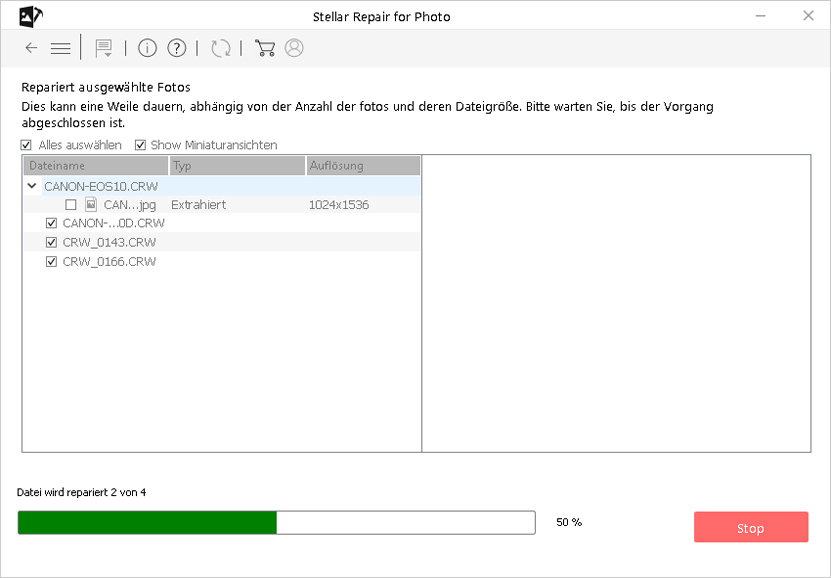
- Klicken Sie auf Reparieren, um den Vorgang zu starten.
- Nach Abschluss des Vorgangs können Sie eine Vorschau der Datei anzeigen, bevor Sie sie speichern. Klicken Sie auf Reparierte Dateien speichern. Wählen Sie den Speicherort für das reparierte JPEG.
Hinweis: Speichern Sie die reparierten Dateien nicht auf dem Laufwerk, von dem Sie sie nach dem Verlust oder der Löschung wiederhergestellt haben.
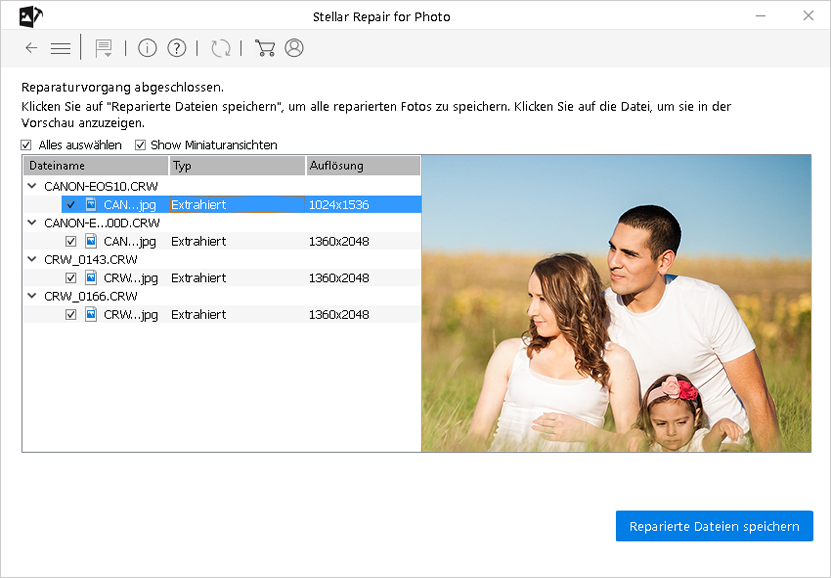
Tipps zur Vermeidung von JPEG-Korruption
- Stellen Sie verlorene JPEG-Fotos nicht mit unsicherer Software wieder her.
- Laden Sie Wiederherstellungstools von einer vertrauenswürdigen Quelle herunter.
- Führen Sie mehrere Sicherungskopien für Fotos durch.
- Verwenden Sie eine einzige SD-Karte mit Fotos nicht auf mehreren Geräten.
- Werfen Sie das Speichermedium beim Übertragen von Fotos ordnungsgemäß aus bzw. legen Sie es ein.
- Installieren Sie eine Antiviren-Software auf Ihrem System.
Lösung 2: Benennen Sie die wiederhergestellte JPEG-Datei um
Manchmal lassen falsche Dateierweiterungen auch nicht zu, dass Sie die JPEG-Datei öffnen. Klicken Sie mit der rechten Maustaste auf das wiederhergestellte Bild und benennen Sie es mit einer .jpeg-Erweiterung um. Prüfen Sie, ob es sich jetzt öffnen lässt.
Lösung 3: JPEG in ein anderes Format ändern
Versuchen Sie, JPEG mit einem Online-Bildkonvertierungsprogramm in das PNG-, BP- oder TIFF-Format zu konvertieren. Möglicherweise lässt sich die Datei ohne Probleme öffnen.
Lösung 4: Öffnen Sie die JPEG-Datei in einem anderen Bildbetrachter
Versuchen Sie, das Foto in einem anderen Bildbetrachter zu öffnen. Vielleicht ist Ihr Bildbetrachter nicht auf dem neuesten Stand oder hat ein Problem.
Lösung 5: JPEG-Datei mit Bearbeitungsprogramm öffnen
Versuchen Sie, das JPEG-Bild in einem Bearbeitungsprogramm wie MS Paint, Photoshop, Picasa oder Inkscape usw. zu öffnen. Wenn das JPEG in einem Bildbearbeitungsprogramm geöffnet wird, benennen Sie die Datei um und speichern Sie sie mit der Erweiterung .jpeg. Wenn dies problemlos funktioniert, ist die wiederhergestellte JPEG-Datei nicht beschädigt.
Einpacken
Es ist frustrierend, wenn Sie eine JPEG-Datei nach der Wiederherstellung mit Hilfe einer Online-Datenwiederherstellungssoftware nicht öffnen können. Aber es gibt keinen Grund, wegen dieser Situation zu schmollen. Verwenden Sie professionelle Software wie Stellar Repair for Photo, wenn Sie nicht in der Lage sind, wiederhergestellte JPEG-Dateien zu öffnen oder wenn sie verzerrt oder beschädigt erscheinen.
Das sehr empfehlenswerte Fotoreparatur-Tool hat aufgrund seiner leistungsstarken Reparaturfähigkeiten über Millionen von Benutzern. Testen Sie die kostenlose Demoversion und sehen Sie sich die reparierte JPEG-Datei vor dem Kauf an.
Was this article helpful?